Adatéletút
A modern üzletiintelligencia-(BI-) projektekben kihívást jelenthet az adatforrásból a célba érkező adatok áramlásának megértése. A kihívás még nagyobb, ha több adatforrásra, összetevőre és függőségre kiterjedő fejlett elemzési projekteket készített. A "Mi történik, ha módosítom ezeket az adatokat?" vagy a "Miért nem naprakész ez a jelentés?" kérdés nehezen megválaszolható. Ezek megértéséhez szakértői csapatra vagy részletes vizsgálatra lehet szükség. A Power BI adatsornézete segít megválaszolni ezeket a kérdéseket.
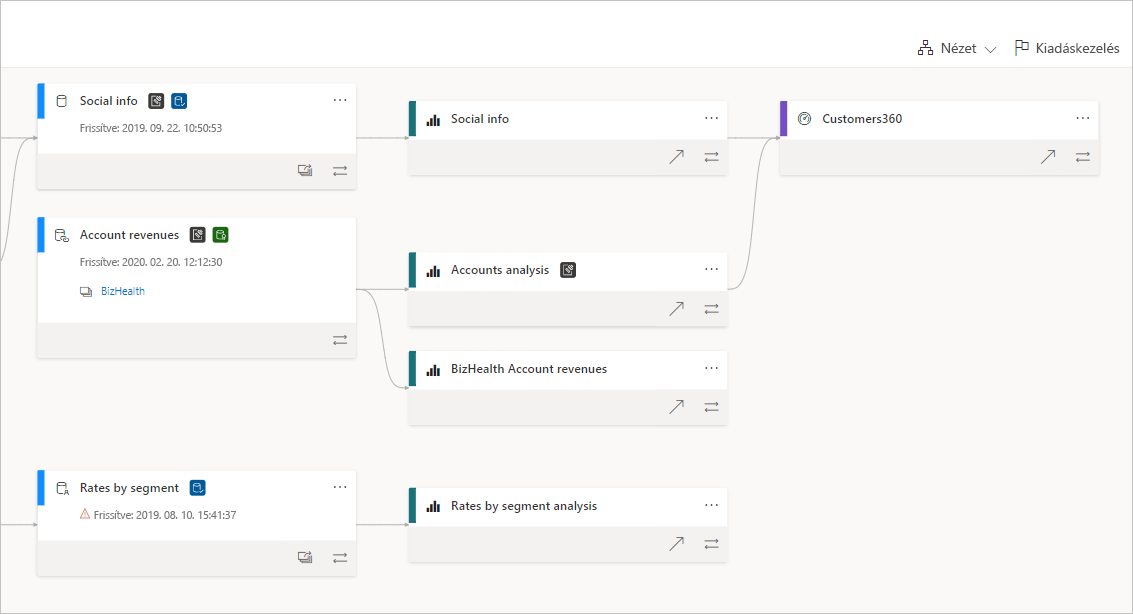
A Power BI több összetevőtípust is használ, például irányítópultokat, jelentéseket, szemantikai modelleket és adatfolyamokat. Számos szemantikai modell és adatfolyam csatlakozik külső adatforrásokhoz, például az SQL Serverhez, és más munkaterületeken lévő külső szemantikai modellekhez. Ha egy szemantikai modell külső egy ön által birtokolt munkaterületen, előfordulhat, hogy egy olyan munkaterületen van, amely egy informatikai vagy egy másik elemző által birtokolt munkaterületen található. A külső adatforrások és szemantikai modellek megnehezítik az adatok forrásának megismerését. Az összetett projektekhez és az egyszerűbbekhez bevezetjük az életút nézetet.
A vonalas nézetben láthatja a munkaterület összes összetevője és annak minden külső függősége közötti kapcsolatát. Megjeleníti az összes munkaterület-összetevő közötti kapcsolatokat, beleértve az adatfolyamokhoz való kapcsolatokat, mind a felsőbb rétegben, mind az alsóbb rétegben.
Feljegyzés
Ez a videó a Power BI Desktop vagy a Power BI szolgáltatás korábbi verzióit használhatja.
Az életút nézet felfedezése
Minden munkaterületnek automatikusan van egy vonalnézete. A megtekintéséhez legalább közreműködői szerepkörre van szüksége a munkaterületen. A részletekért tekintse meg a cikkben szereplő engedélyeket .
Az életút nézet eléréséhez nyissa meg a munkaterület listanézetét. Koppintson a Nézet melletti nyílra, és válassza az Életút lehetőséget.
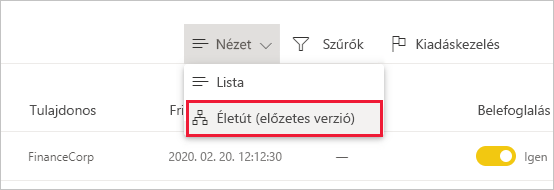
Ebben a nézetben láthatja az összes munkaterület-összetevőt, valamint azt, hogy az adatok hogyan áramlanak egyik összetevőből a másikba.
Adatforrások
Láthatja azokat az adatforrásokat, amelyekből a szemantikai modellek és adatfolyamok lekérik az adatokat. Az adatforráskártyákon további információk láthatók, amelyek segíthetnek a forrás azonosításában. Az Azure SQL Server esetében például az adatbázis neve is megjelenik.
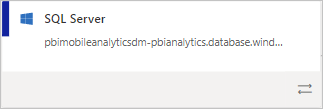
Átjárók
Ha egy adatforrás helyszíni átjárón keresztül csatlakozik, az átjáró adatai hozzá lesznek adva az adatforráskártyához. Ha rendelkezik engedélyekkel, akár átjáró-rendszergazdaként, akár adatforrás-felhasználóként, további információkat, például az átjáró nevét láthatja.
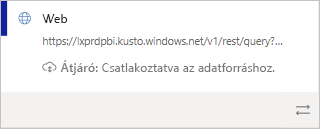
Szemantikai modellek és adatfolyamok
Szemantikai modelleken és adatfolyamokon láthatja az utolsó frissítési időt, valamint azt, hogy a szemantikai modell vagy adatfolyam minősítése vagy előléptetése történik-e.

Ha a munkaterületen egy jelentés egy szemantikai modellre vagy egy másik munkaterületen található adatfolyamra épül, akkor a forrás-munkaterület neve jelenik meg a szemantikai modell vagy adatfolyam kártyáján. Válassza ki a forrás-munkaterület nevét az adott munkaterületre való ugráshoz.
- Bármely összetevő esetén válassza a További beállítások (...) lehetőséget a beállítások menüjének megtekintéséhez. A listanézetben elérhető összes művelet ugyanazokkal a műveletekkel rendelkezik.
Ha további metaadatokat szeretne látni bármely összetevőn, válassza ki magát az összetevőkártyát. Az összetevővel kapcsolatos további információk egy oldalablakban jelennek meg. Az alábbi képen az oldalpanel egy kijelölt szemantikai modell metaadatait jeleníti meg.

Bármely összetevőhöz tartozó vonalasság megjelenítése
Tegyük fel, hogy meg szeretné tekinteni egy adott műtárgyhoz tartozó leszakadt fajt.
Jelölje ki a dupla nyilakat az összetevő alatt.

A Power BI kiemeli az adott összetevőhöz kapcsolódó összes összetevőt, és halványítja a többit.
Navigáció és teljes képernyő
A vonalas nézet egy interaktív vászon. Az egérrel és az érintőpárnával navigálhat a vásznon, valamint nagyíthat vagy kicsinyíthet.
A nagyításhoz és kicsinyítéshez használja a jobb alsó sarokban található menüt, vagy az egér vagy az érintőpadot.
Ha több helyet szeretne magának a gráfnak, használja a jobb alsó sarokban található teljes képernyős lehetőséget.

Jogosultságok
- A lineage nézet megtekintéséhez Power BI Pro-licencre van szüksége.
- Az életút nézet csak a munkaterülethez hozzáféréssel rendelkező felhasználók számára érhető el.
- A felhasználóknak Rendszergazda, tag- vagy közreműködői szerepkört kell rendelkezniük a munkaterületen. A Megtekintő szerepkörrel rendelkező felhasználók nem válthatnak az életút nézetre.
Szempontok és korlátozások
- A vonalas nézet nem érhető el az Internet Explorerben. További információ: A Power BI támogatott böngészői.
- A szemantikai modell< adatfolyam-vonalainak> helyes megjelenítése csak akkor garantált, ha az Adatfolyamhoz való kapcsolat beállításához az Adatok lekérése felhasználói felület van használatban, és az Adatfolyamok összekötőt használja. A szemantikai modell< adatfolyam-vonalainak> helyes megjelenítése nem garantált, ha egy manuálisan létrehozott összecsukó lekérdezést használ az adatfolyamhoz való csatlakozáshoz.